Como executar cálculos simples no Microsoft Word

Quando você precisa fazer um cálculo rápido, normalmente você pensaria em usar a calculadora do Windows. No entanto, se você estiver trabalhando no Microsoft Word, poderá calcular equações simples digitadas em seu documento usando o comando Calculate não tão óbvio do Word
Para usar o comando Calculate, precisamos adicioná-lo à Barra de Ferramentas de Acesso Rápido. Para fazer isso, clique no botão de seta para baixo no lado direito da Barra de Ferramentas de Acesso Rápido e selecione "Mais Comandos" no menu suspenso.
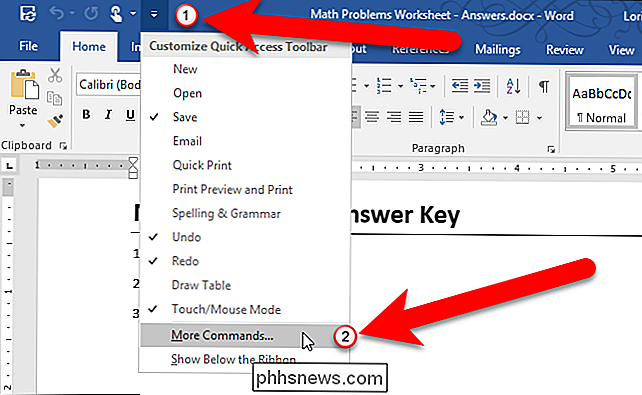
Selecione "Todos os Comandos" na lista suspensa "Escolher comandos de". .
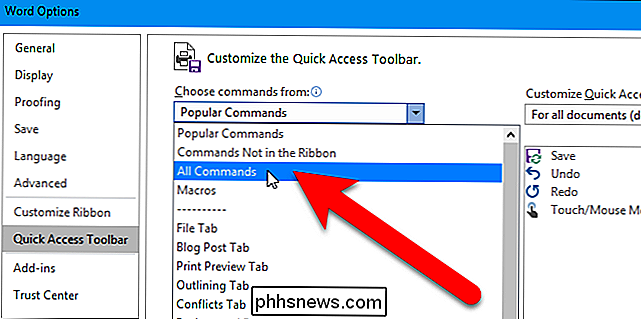
Na lista de comandos à esquerda, role até o comando “Calcular”, selecione-o e clique em “Adicionar”.
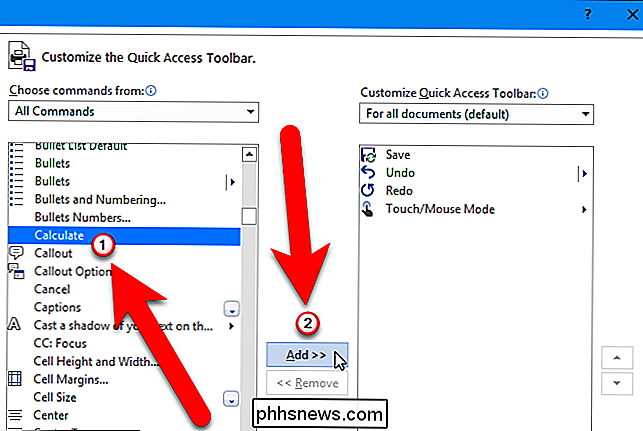
O comando Calcular é adicionado à lista à direita. Clique em "OK" para aceitar a alteração.
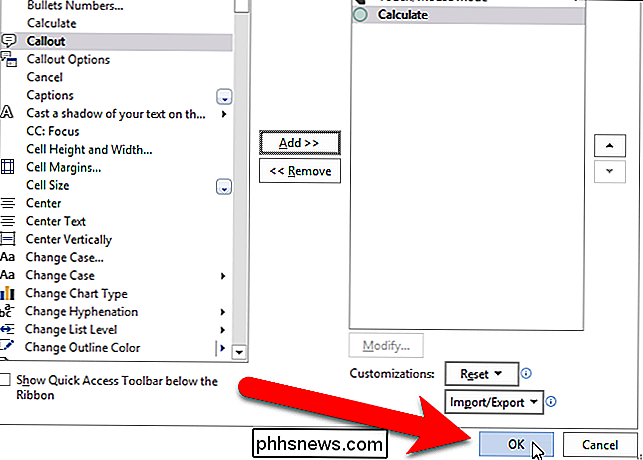
Agora você pode digitar e selecionar uma equação simples (não selecione o sinal de igual) no documento do Word e clicar no botão "Fórmula". Por algum motivo, o botão não é chamado calcular
Observação: se você usar espaços em sua equação, como fazemos no nosso exemplo abaixo, o Word pode transformar seus hífens em traços, que não funcionará. Veja nossa nota no final deste artigo para uma correção. (Se você não usar espaços em sua equação, isso não será um problema.)

O resultado é exibido no lado esquerdo da barra de status na parte inferior da janela do Word.
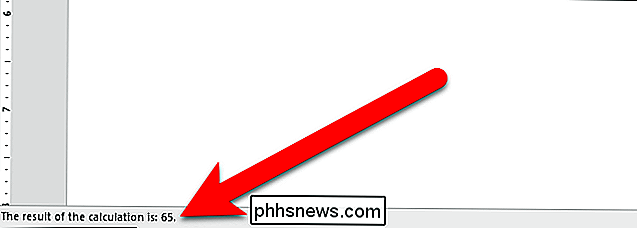
O comando Calcular não irá inserir a resposta em seu documento. Você deve fazer isso manualmente, se é isso que você quer fazer. Você também pode adicionar um suplemento de calculadora de terceiros ao Word que permita fazer cálculos simples e inserir automaticamente a resposta em seu documento.
OBSERVAÇÃO: Ao fazer a subtração usando o comando Calcular, você deve usar um hífen, não é um traço. No entanto, por padrão, o Word substitui um hífen por um traço quando você digita um espaço, mais texto e outro espaço, como faria em uma equação. Você não precisa colocar espaços entre os números e os operadores (+, -, *, /) para que o comando Calcular funcione, mas você pode querer incluir as equações em seu documento. Isso tornará as equações mais fáceis de serem lidas.
Se você quiser colocar espaços em suas equações, há uma configuração de AutoFormatação que pode ser desativada para evitar que o Word substitua um hífen por um traço. Portanto, antes de falarmos sobre o comando Calculate, veja como desabilitar essa configuração de AutoFormatação. Clique na guia "Arquivo" e clique em "Opções". Na caixa de diálogo Opções do Word, clique em “Proofing” à esquerda e, em seguida, clique no botão “Opções de AutoCorreção” na seção de opções de AutoCorreção, à direita. Clique na guia "AutoFormatação ao Digitar" e desmarque a caixa "Hífens (-) com traço (-)".
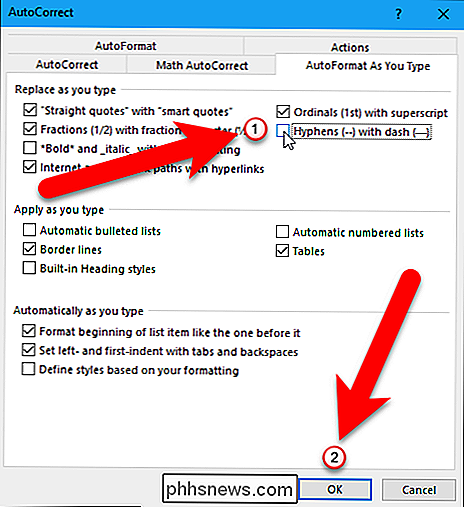
Agora, essas equações perfeitamente espaçadas devem funcionar perfeitamente.

Como usar um teclado Bluetooth com seu dispositivo Android
Mais e mais pessoas começam a descobrir que os tablets produzem ferramentas de produtividade decentes. Com dispositivos como o Microsoft Surface e o iPad Pro se tornando mais populares, talvez você queira criar algo semelhante com seu dispositivo Android. Com um teclado Bluetooth, é simples. Veja como conectar um e tudo o que você pode fazer com ele Como emparelhar seu teclado Configurar um teclado Bluetooth com Android é muito fácil.

Melhores maneiras de ocultar rapidamente aplicativos do Windows
Você provavelmente se deparou com a situação em casa ou no escritório em que estava fazendo algo confidencial no computador e outra pessoa apareceu naquele momento. Se você não planejou antecipadamente, a única coisa que você poderia fazer é tentar minimizar o aplicativo, o que é bastante lento e dará à outra pessoa tempo suficiente para ver o que você estava fazendo.Neste artigo



